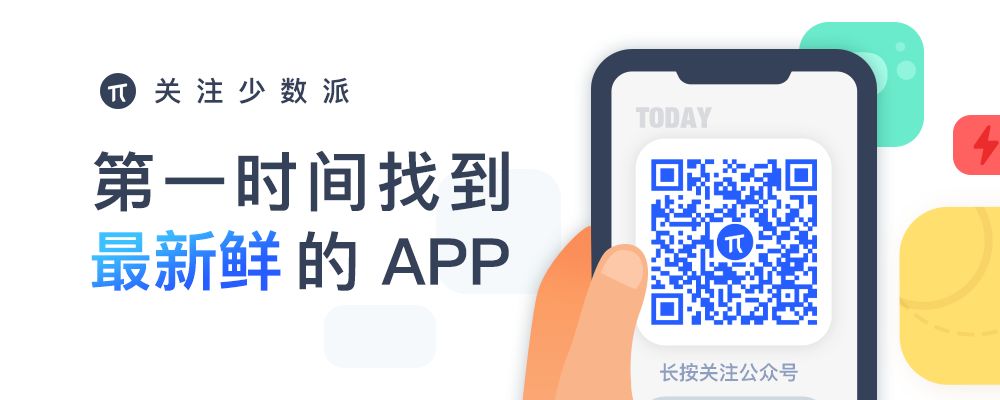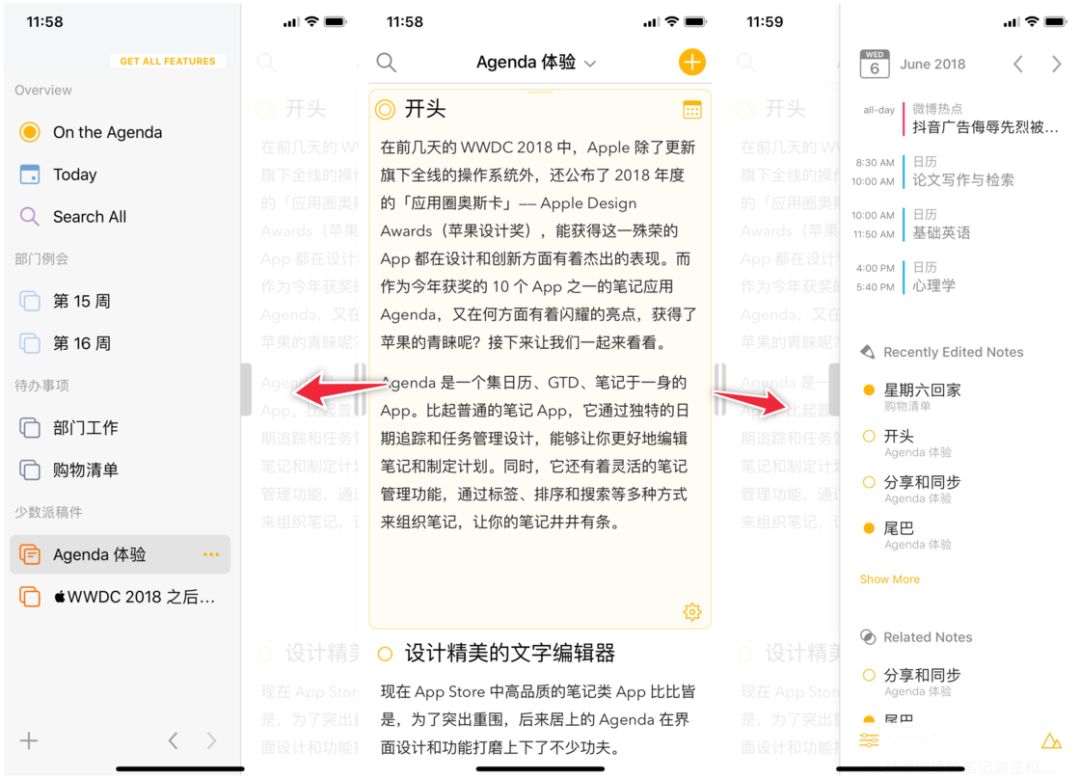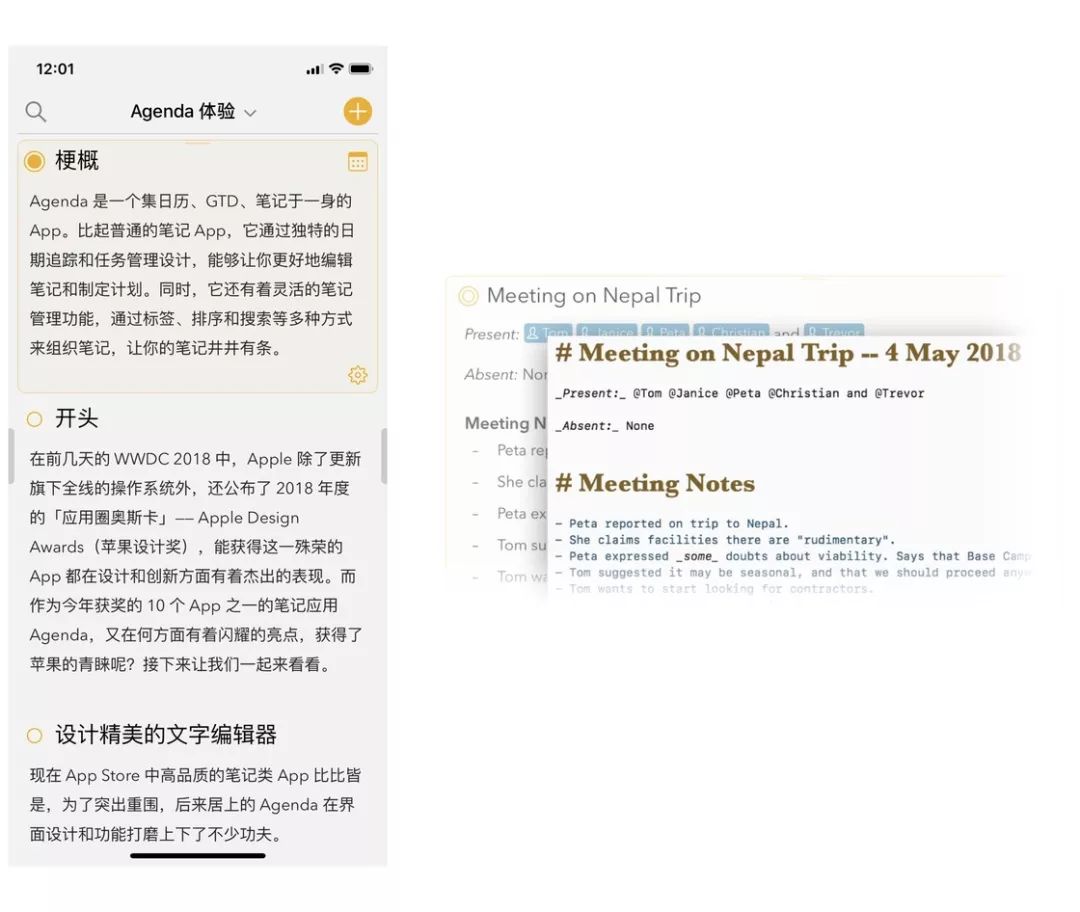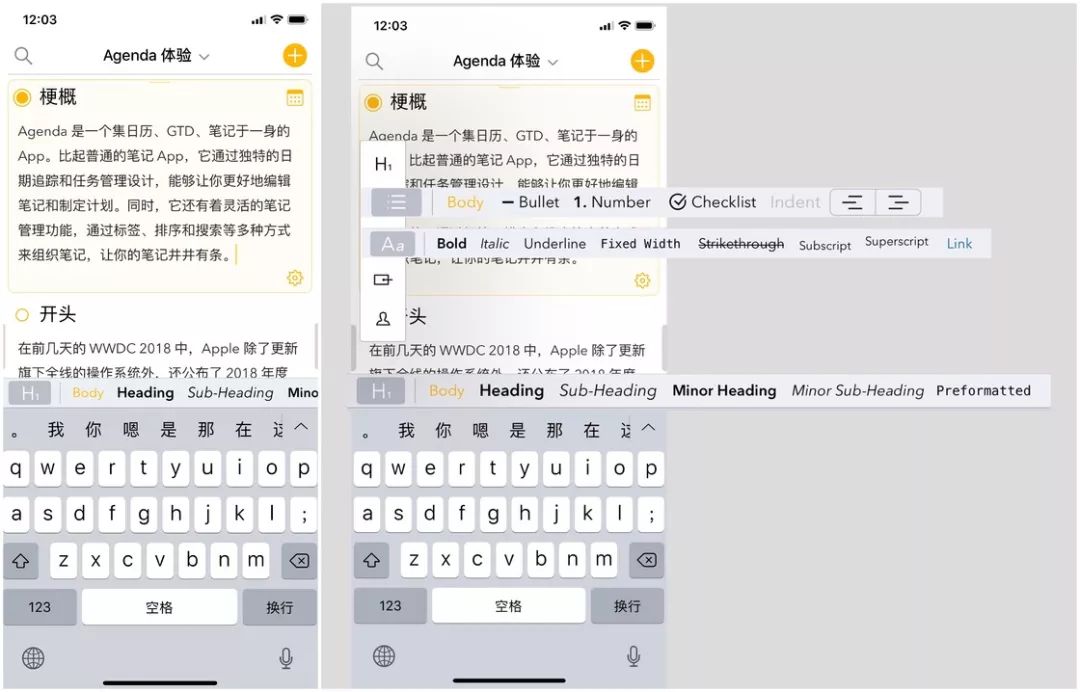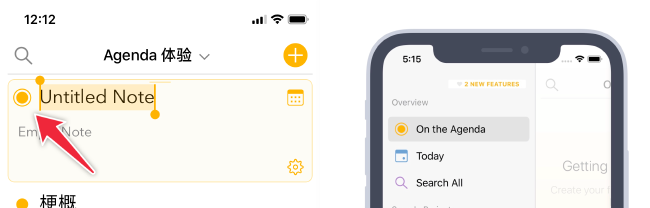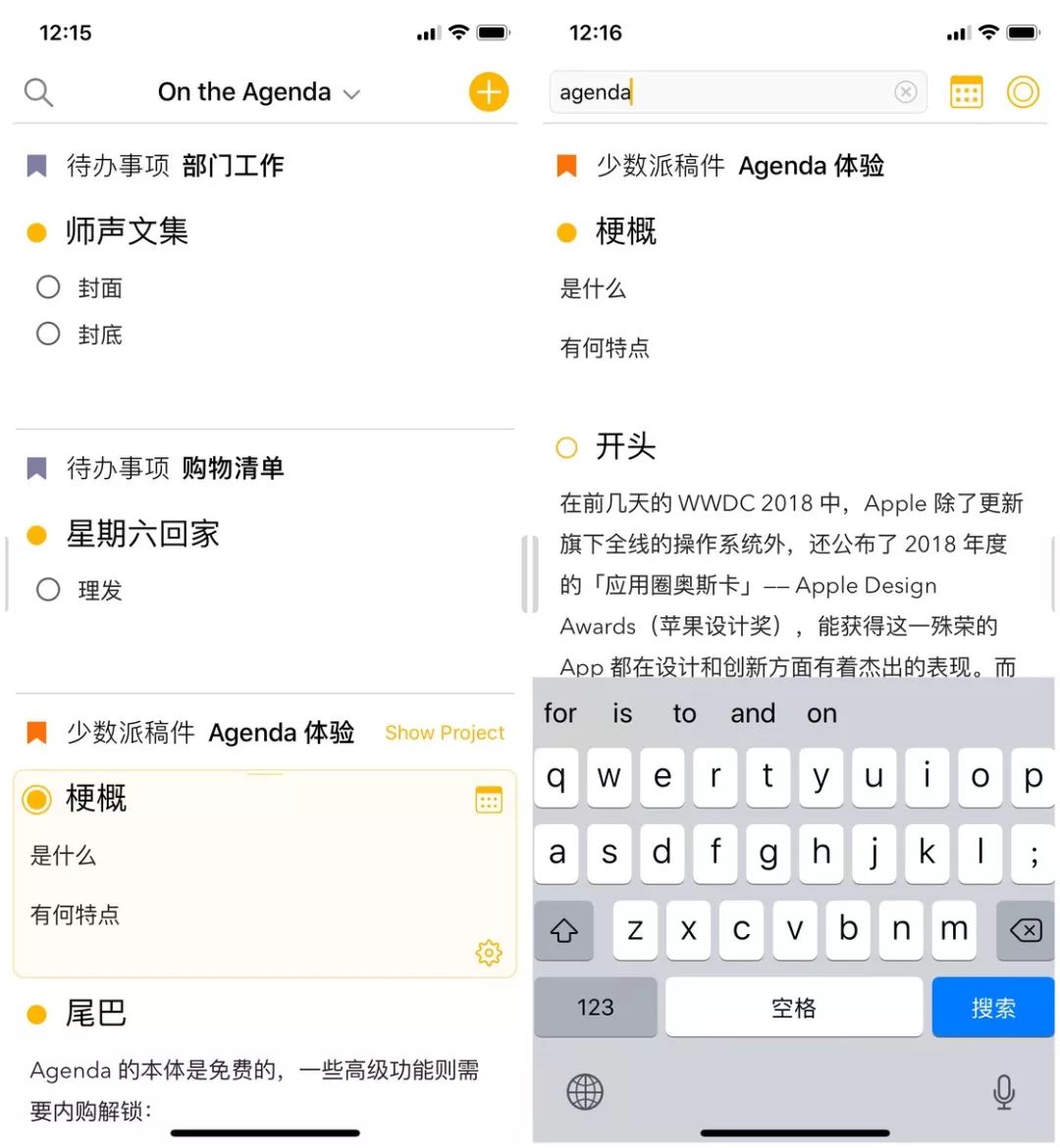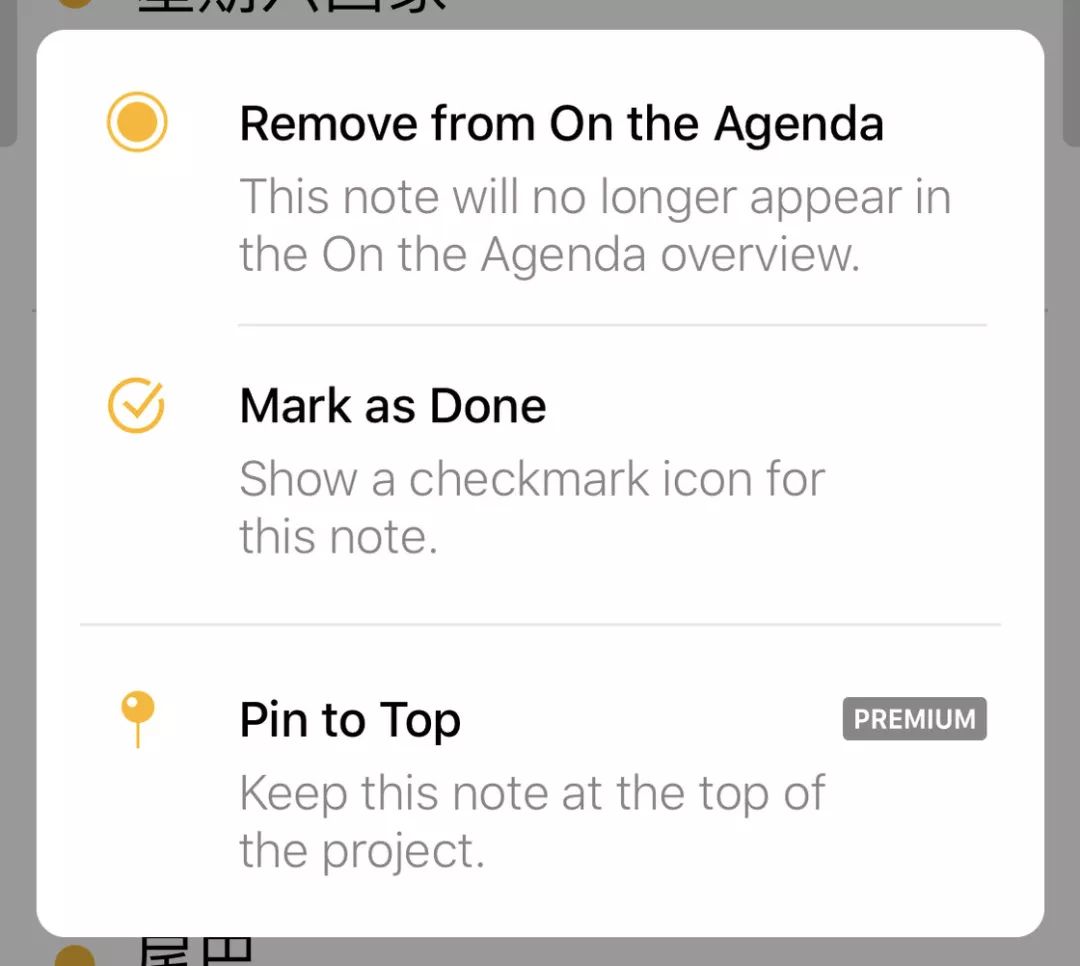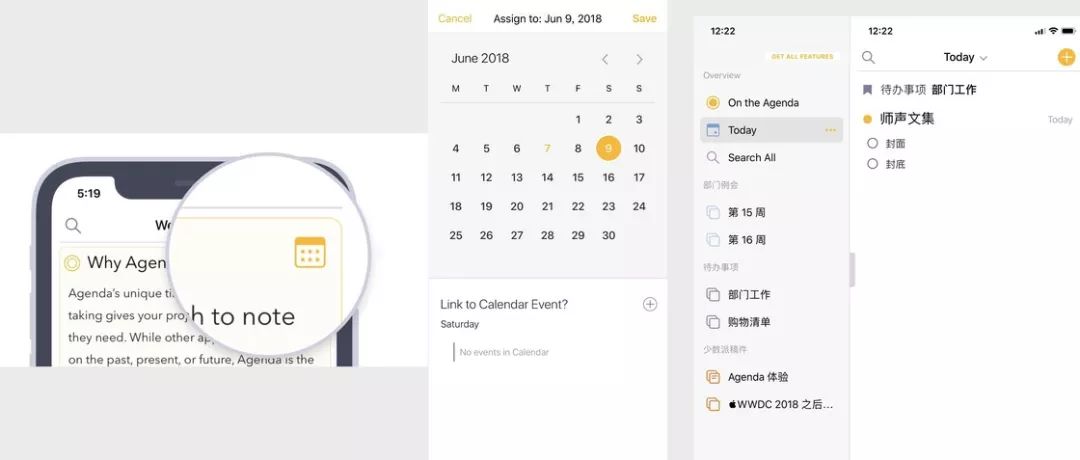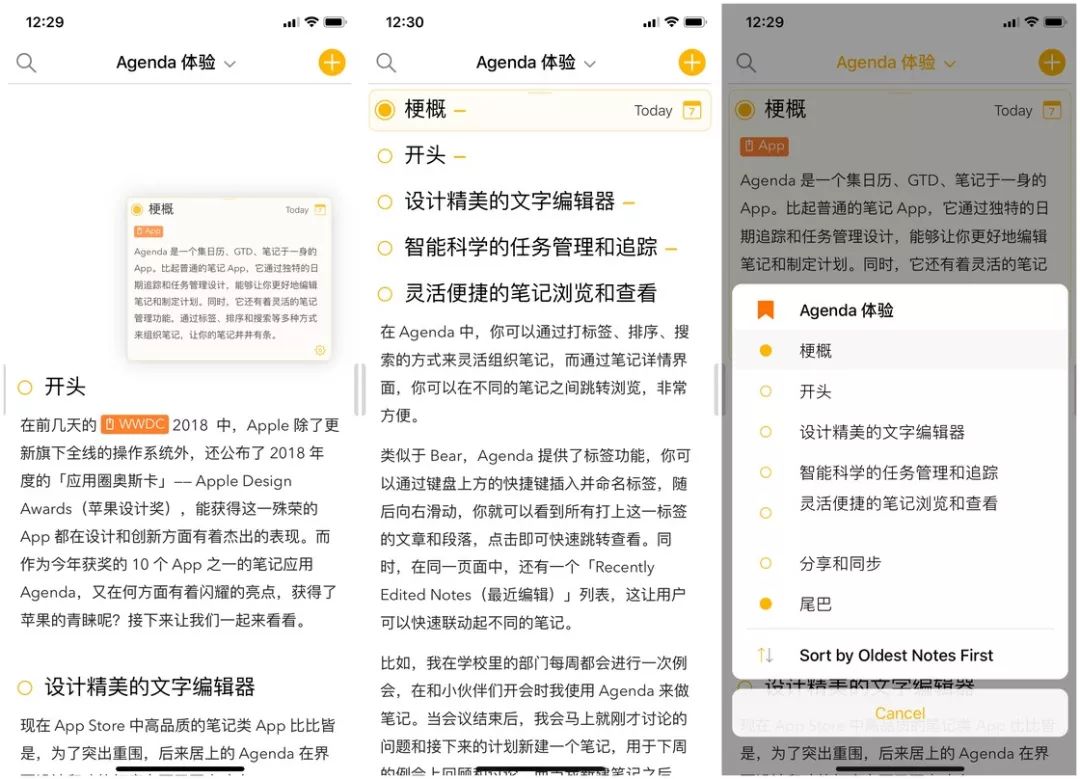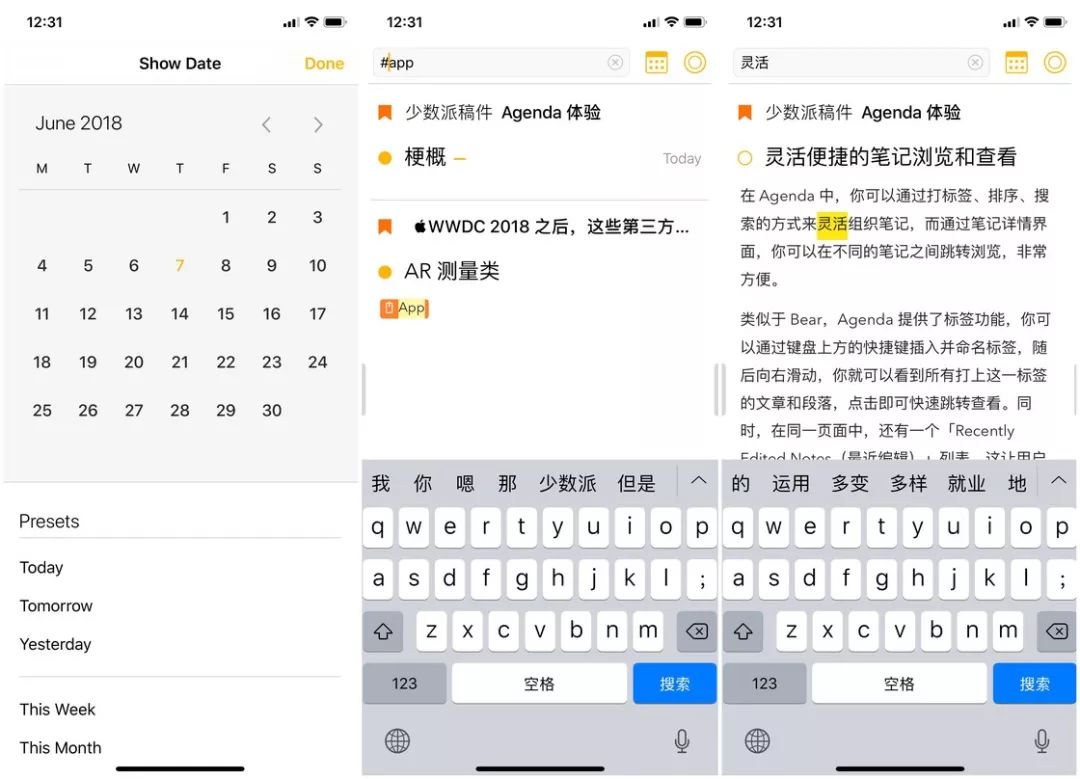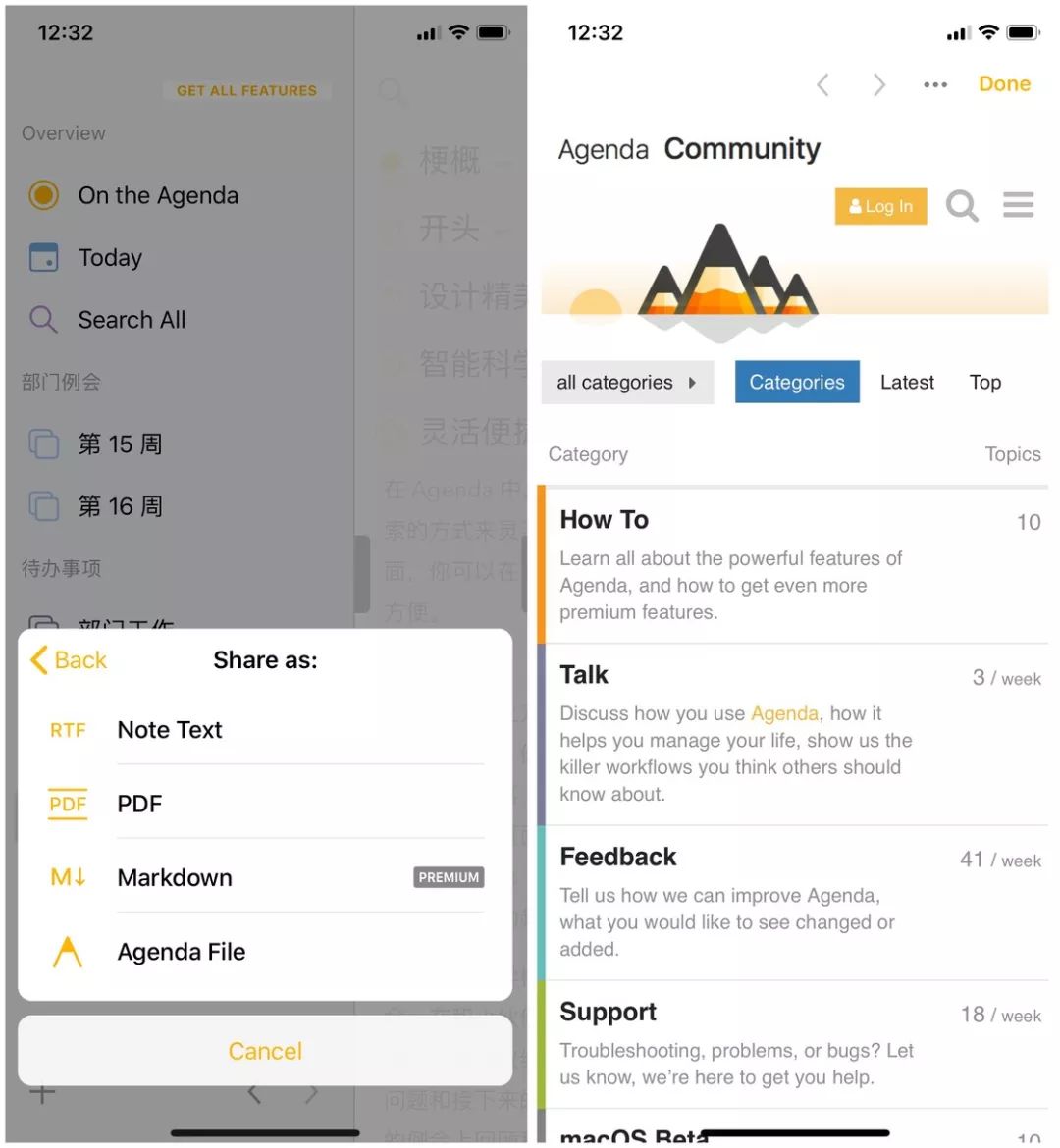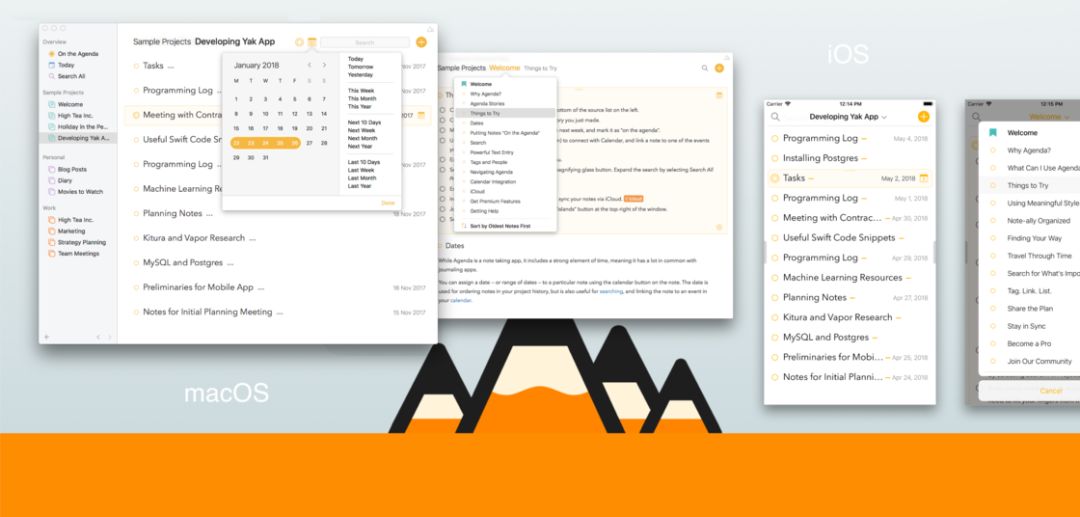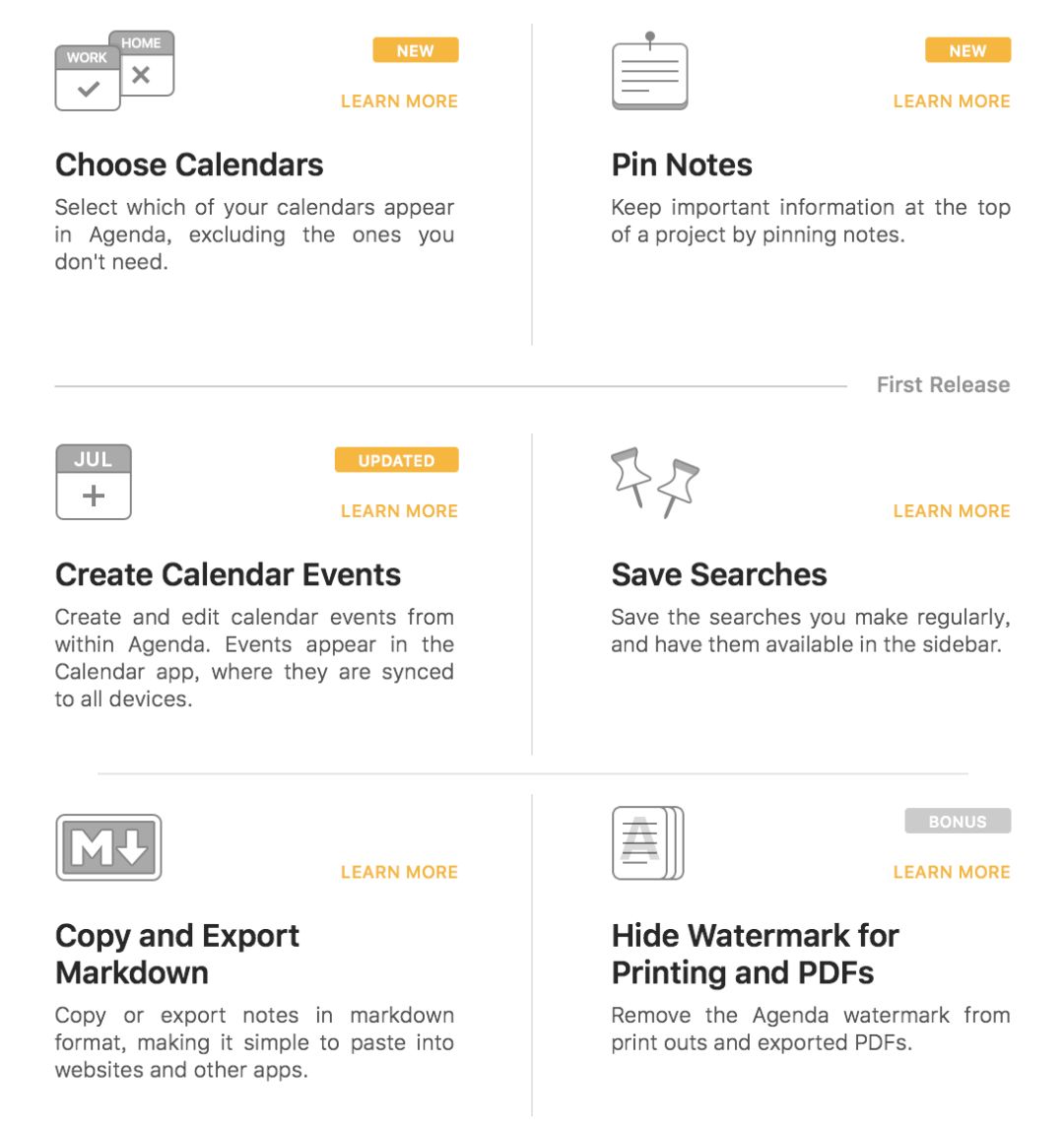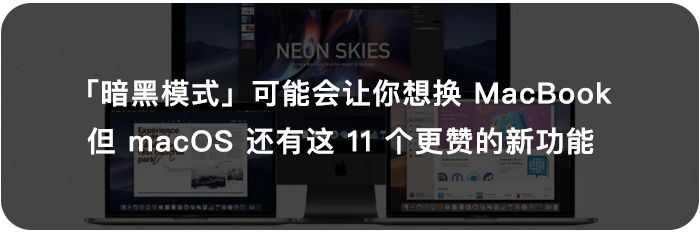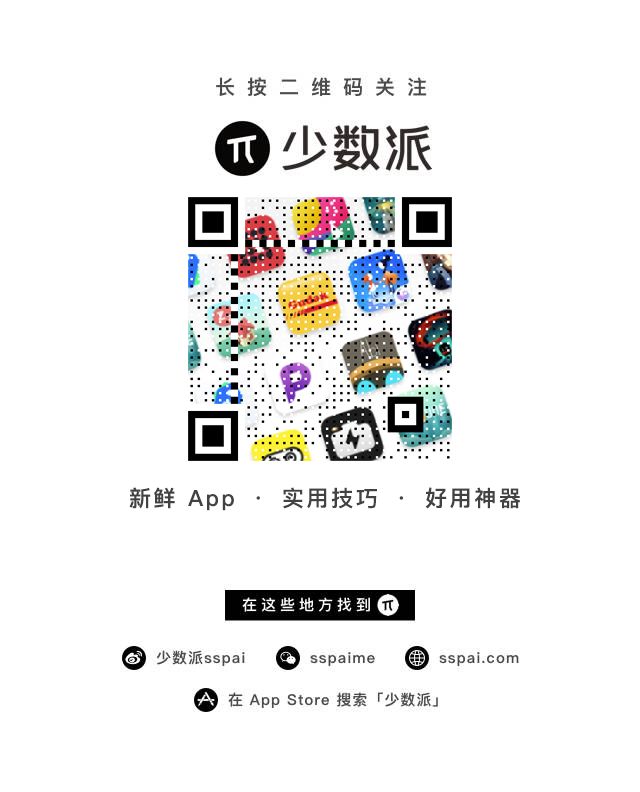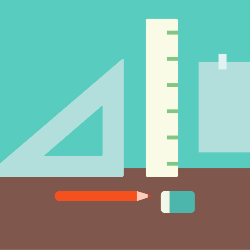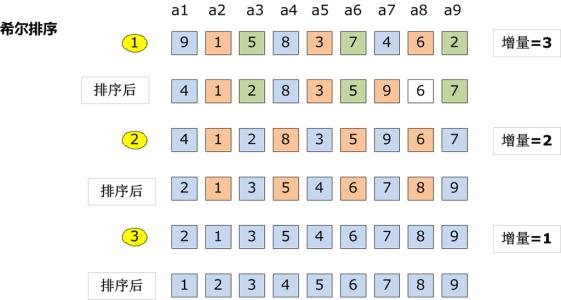这款集日历、任务管理、笔记于一身的应用,是苹果设计奖的赢家
在前几天的 WWDC 2018 中,Apple 除了更新旗下全线的操作系统外,还公布了 2018 年度的「应用圈奥斯卡」—— Apple Design Awards(苹果设计奖),能获得这一殊荣的 App 都在设计和创新方面有着杰出的表现。而作为今年 10 个获奖 App 之一的笔记应用 Agenda,又在何方面有着闪耀的亮点,获得了苹果的青睐呢?接下来让我们一起来看看。
关联阅读:这 10 款 App 获得了 2018 苹果设计奖,你玩过几款?
Agenda 是一个集日历、任务管理、笔记于一身的 App。比起普通的笔记 App,它通过独特的日期追踪和任务管理设计,能够让你更好地编辑笔记和制定计划。同时,它还有着灵活的笔记管理功能,通过标签、排序和搜索等多种方式来组织笔记,让你的笔记井井有条。
长按二维码关注少数派(ID:sspaime),在后台回复「Agenda」即可获得下载链接。
▍设计精美的文字编辑器
现在 App Store 中高品质的笔记类 App 比比皆是,为了突出重围,后来居上的 Agenda 在界面设计和功能打磨上下了不少功夫。
Agenda 并不复杂,有三个最主要的界面,分别是「笔记内容」、作为左侧边栏的「笔记类型」,以及作为右侧边栏的「笔记相关」。整体而言,Agenda 的设计非常扁平、精致,混入了橘黄色的主色调和少许缤纷的色彩,为平淡的界面增添了一丝鲜亮和活泼。
在排版设计上,不同于传统的笔记 App,Agenda 中每篇笔记的每一个段落都以一个小卡片的形式呈现,非常直观和易于区分,你可以专注于在每个小卡片内挥洒文字,剩下的排版它已经处理好了。而卡片中的内容也可以反映到 Markdown 语法中,比如卡片的名字部分即为一级标题。当然了,你也可以在一个卡片内就做完整篇笔记,但我并不推崇,因为这种方式对空间的利用率并不高。
除了美学价值,Agenda 对易用性的追求也毫不妥协。呼出键盘,可以看到它提供了较为丰富的标记快捷键,你可以快速插入各级标题,应用不同的文字样式,也可以插入核对表、联系人等其他元素。通过这种设计,Agenda 巧妙地把富文本的样式和纯文本的轻巧结合了起来,你可以像编辑纯文本一样轻松地记录和修改笔记,而进行添加注释和调整文字等其他操作也十分简单。当然了,你也可以直接使用 Markdown 语法来写作,样式效果会实时显示。在这一点上,Agenda 和去年的苹果设计奖得主、同样是笔记应用的 Bear 有异曲同工之妙。
▍智能的任务管理和追踪
作为 Agenda 的另一大卖点,它与同类笔记 App 的不同之处在于它在笔记中深度整合了任务管理和日程功能。
那么 Agenda 是如何实现这一点的呢?首先是得益于一个名为「On the Agenda(在计划中)」的列表,它是在所有笔记类别中最靠前的。当你在某一篇笔记中新建一个段落时,这个段落卡片会自动加上一个小黄点,也就是标记为「On the Agenda」。
因为一般而言,用户新建一个卡片后,紧接着的动作要么是在这个段落中写作,要么就是为了捕捉瞬时的灵感,所以 Agenda 会默认这一个卡片是目前与你当下状态最相关的,并会着重提醒你。你也可以随时通过进入「On the Agenda」列表中查看所有正在进行中的笔记;同时,在搜索时,「On the Agenda」 的笔记会在结果中更加靠前,这同样是为了提醒和引起你的关注。
当你完成这一笔记或是事项之后;或者对它有后续安排,不希望它出现在「On the Agenda」中时,你可以点击小橙点将它取消,或是将卡片标记为已完成。
除此之外,在 Agenda 中,你还可以为每个段落添加日期,随着时间推移,到了设定的日期这些段落就会出现在「Today(今日)」列表中,让你的计划更加井井有条,可以按部就班地去处理笔记。通过内购解锁高级功能,你甚至可以直接在 Agenda 中把笔记或是事项添加到你的日历里,非常方便。
而值得一提的是,已经安排了日期的段落卡片在界面中会按照时间先后排序,时间线非常完整和有序,所以你也可以建立一个笔记用作日记本。
Agenda 的事项管理逻辑类似于 Things,除了同样都有「Today」列表,Agenda 「笔记-段落-内容」的界面层级设计也很像 Things。所以当你要添加任务时,你可以将一篇笔记看作是事项列表,将段落卡片命名为你要做的事情,而段落里的内容则是事项下的备注以及细碎的核对表等。
▍灵活便捷的笔记浏览和查看
在 Agenda 中,你可以通过打标签、排序、搜索的方式来灵活组织笔记,而通过笔记详情界面,你可以在不同的笔记之间跳转浏览,非常方便。
类似于 Bear,Agenda 提供了标签功能,你可以通过键盘上方的快捷键插入并命名标签,随后向右滑动,你就可以看到所有打上这一标签的文章和段落,点击即可快速跳转查看。同时,在同一页面中,还有一个「Recently Edited Notes(最近编辑)」列表,这让用户可以快速联动起不同的笔记。
比如,我在学校里的部门每周都会进行一次例会,在和小伙伴们开会时我使用 Agenda 来做笔记。当会议结束后,我会马上就刚才讨论的问题和接下来的计划新建一个笔记,用于下周的例会上回顾和讨论。而当我新建笔记之后,我可能需要回看刚才所记录的,这时我只需通过最近编辑列表即可快速在新旧笔记之间跳转。而打上标签之后,我就可以将每周例会的内容串联起来,通过跳转快速查看某一项工作的历史和进度。
除此之外,当你的笔记条目渐渐增多时,你可以将它们拖动排序,也可以把笔记详情折叠起来,或者通过点击界面上方的笔记名称,随后就会弹出一个类似于目录的菜单,让你快速找到想要查看的片段。
而如果你想更加精确地查找某个笔记,Agenda 强大的搜索功能也不会让你失望。你可以在不同的列表中按日期、按标签来搜索内容;也可以直接支持全局搜索,即使是通过零碎的字句也可以轻松便捷地找到你所需要的笔记。
▍分享和同步
Agenda 目前支持四种导出格式,有通用的 PDF、富文本和 Markdown 格式(Markdown 需收费),也可以通过独有的文件格式,和其他 Agenda 用户分享样式完全相同的内容。虽然并不算丰富,但是也能满足日常需求。而除了分享笔记,Agenda 还提供了一个社区供用户交流和分享自己的使用经验和生活方式。
此前 Agenda 一直是 Mac 上独占的 App,直到上个月底才发布了 iOS 版本,成为了一个全平台应用,使用场景得到了很大的拓宽,向更成熟的笔记应用又迈进了一步。而且非常良心的是,多设备间的内容同步是免费向用户提供的。
▍内购与价值
Agenda 的本体是免费的,一些高级功能则需要内购解锁:
添加笔记时可以选择不同的日历;
可以在笔记中置顶某一个卡片;
可以直接在 Agenda 中把笔记添加到日历;
可以让某个搜索的关键词常驻在侧边栏上;
以 Markdown 格式导出笔记;
去除导出的 PDF 文件的水印。
Agenda 没有采用大势的订阅制,收费方案是 iOS 单平台 68 元,以及 iOS + macOS 双平台 163 元。为了保持盈利,开发商指出,自购买之日起的 12 个月内,任何新增加的功能你都有终生使用的权限。也就是说你此刻的付费不止买下了此刻 Agenda 的高级功能,还买下了将来一年内的更新,而在那之后的更新应该是要再次收费了。这种模式跟 Sketch 类似,可以看作是一种新型的订阅模式。
就目前而言,在任务管理或笔记单方面超越 Agenda 的 App 不在少数,但 Agenda 巧妙地把两者结合起来,真正提高了用户的效率——我想这一创新之举正是它赢得苹果设计奖的重要原因之一。
前段时间,我陷入了一段短暂的工具崇拜的迷思,一直在「利其器」的路上徘徊,在调教任务管理工具上花了较多时间,给自己平添了一丝焦虑。后来我意识到,只有像 Ulysses、Pixelmator Pro 这些真正用来生产内容的工具才是我需要专注的重点。而 Agenda 的出现则非常巧妙地解决了这个问题,因为它把生产和事项绑在了一起,两者结合让我甚至能够做到更多。如果你也有类似的需求,那么 Agenda 是你不容错过的。
关注少数派回复关键词,看更多精选文章 📱
iOS┃限免┃摄影┃Windows┃App┃壁纸┃音乐
Chrome┃Android┃小工具┃生活方式┃iPhone X┃游戏